Word中Shfit键到底怎么用?
办公教程导读
收集整理了【Word中Shfit键到底怎么用?】办公软件教程,小编现在分享给大家,供广大互联网技能从业者学习和参考。文章包含638字,纯文字阅读大概需要1分钟。
办公教程内容图文
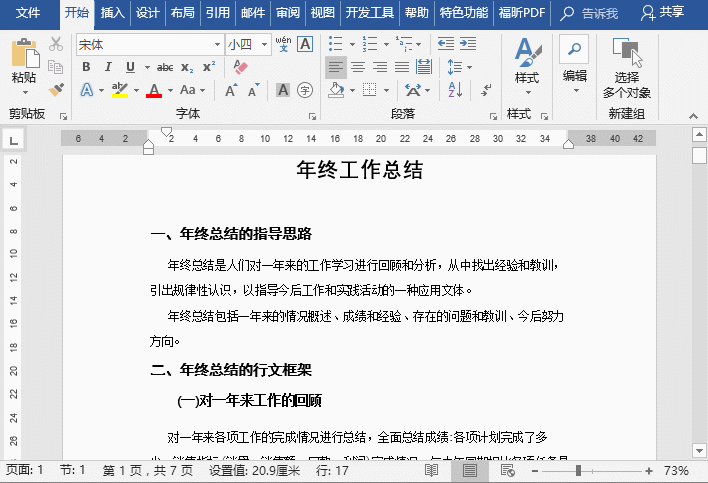
2、快速选取整列表格
同理,编辑表格时,如果想快速选择整列表格及数据,怎么操作呢?
单击首个单元格,按住【Shift】键不放,点击最后一个单元格,就可以快速选取这一列的单元格及数据。

3、快速绘制正圆(或其他形状)
在Word中,绘制任一图形时,按住【Shift】键,绘制的形状将不会变形,比如绘制正圆形。
单击【插入】-【形状】,选择椭圆形,按住【Shift】键不放,拖动鼠标就可以绘制出一个正圆形。
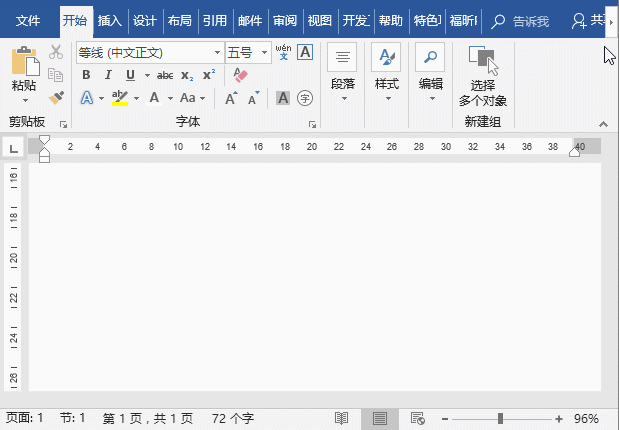
4、水平移动图片
水平移动图片时,如果想保持图片不偏移水平位置,也可按住【Shift】键移动。
选择要移动的图片,按住【Shift】键不放,拖动鼠标就可以轻松水平移动图片了!(需要注意的是:Word中能任意移动的图片必须是“非嵌入型”的环绕方式)
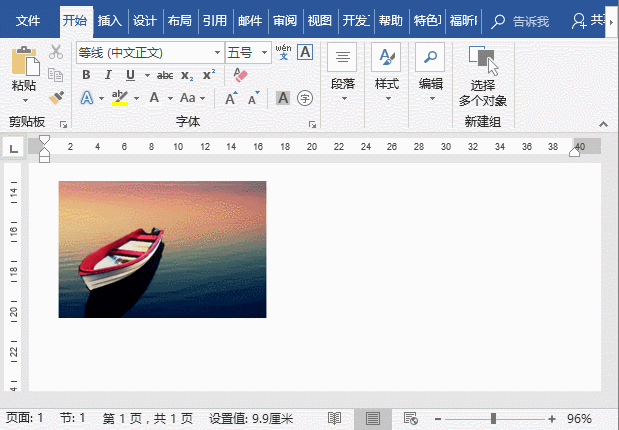
以上介绍的几个操作虽然简单,但是当配合【Shift】键时,会让我们的工作变的更加便利,你记住了吗?
办公教程总结
以上是为您收集整理的【Word中Shfit键到底怎么用?】办公软件教程的全部内容,希望文章能够帮你了解办公软件教程Word中Shfit键到底怎么用?。
如果觉得办公软件教程内容还不错,欢迎将网站推荐给好友。